
Ang Brother MFC-7860DWR multifunction device ay inalis na mula sa produksyon, ngunit ginagamit pa rin sa bahay o sa lugar ng trabaho. Minsan may kailangang mag-install ng mga driver para sa kagamitan na ito upang matiyak ang katumpakan ng operasyon nito sa operating system. Maaari mong gawin itong isa sa apat na magagamit na paraan. Ito ay tungkol sa mga ito na gusto naming makipag-usap sa karagdagang.
Naghahanap kami at mag-download ng mga driver para sa Brother MFC-7860DWR
Nag-aalok kami upang laktawan ang pagpipilian gamit ang isang disk na darating sa kit. Minsan ito ay nawala lamang, ngunit sa karamihan ng mga kaso ang mga modernong laptops o computer ay walang drive na nagbibigay-daan sa iyo upang gamitin ang katulad na media. Gayunpaman, kung ang disk ay magagamit at maaaring isaalang-alang ang impormasyon mula dito, ito ay sapat na upang simulan ang installer at sundin ang mga tagubilin. Pumunta kami sa alternatibo at mas maraming nalalaman mga pagpipilian.Paraan 1: Brother MFC-7860d suporta Page.
Magsimula tayo sa opisyal na pahina ng suporta ng device, dahil naroroon na inilalatag ng mga developer ang lahat ng mga file at programa na may kaugnayan sa mga produktong ginawa, kabilang din ang mga driver. Ang proseso ng paghahanap at pag-install ay hindi magkakaroon ng maraming oras, ngunit mukhang ito:
Pumunta sa opisyal na site ng Brother.
- Gamitin ang reference sa itaas o hanapin ang site ng Suporta sa Brother. Sa pahina na interesado ka sa pindutan ng "Paghahanap sa Device".
- Pagkatapos ng pag-click dito ay bubukas ang isang string ng paghahanap. Ipasok ang pangalan ng modelo ng Brother MFC-7860DD at mag-click sa "Paghahanap".
- Awtomatikong bubukas ang pahina ng suporta ng produkto. Mag-click sa unang tile gamit ang pangalan na "Mga File".
- Markahan ang kasalukuyang operating system at ang bersyon nito, isinasaalang-alang ang paglabas, at pagkatapos ay mag-click sa "Paghahanap".
- Maaari mong piliin ang parehong isang hiwalay na driver at ang buong software package kung saan ang application ay pinagana sa isang graphical na interface na nagbibigay-daan sa iyo upang makipag-ugnay sa aparato sa lahat ng paraan.
- Kumpirmahin ang Kasunduan sa Lisensya upang simulan ang paglo-load ng mga bahagi.
- Ang software ay ma-download sa anyo ng isang exe file. Maghintay para sa dulo ng pag-download, at pagkatapos ay patakbuhin ang resultang bagay.
- Magsisimula ang pag-unpack ng nilalaman. Kakailanganin ng mas mababa sa sampung segundo.
- Itakda ang ginustong wika ng interface gamit ang listahan ng pop-up.
- Tanggapin ang Kasunduan sa Lisensya upang ipagpatuloy ang pag-install.
- Sa susunod na window, tukuyin ang uri ng koneksyon kung saan ang MFP ay nakakonekta sa computer. Mula dito ay depende sa uri ng karagdagang pag-install, kaya mahalaga na tandaan ang tamang pagpipilian.
- Asahan ang pagkumpleto ng operasyong ito. Maabisuhan ka ng tagumpay nito.
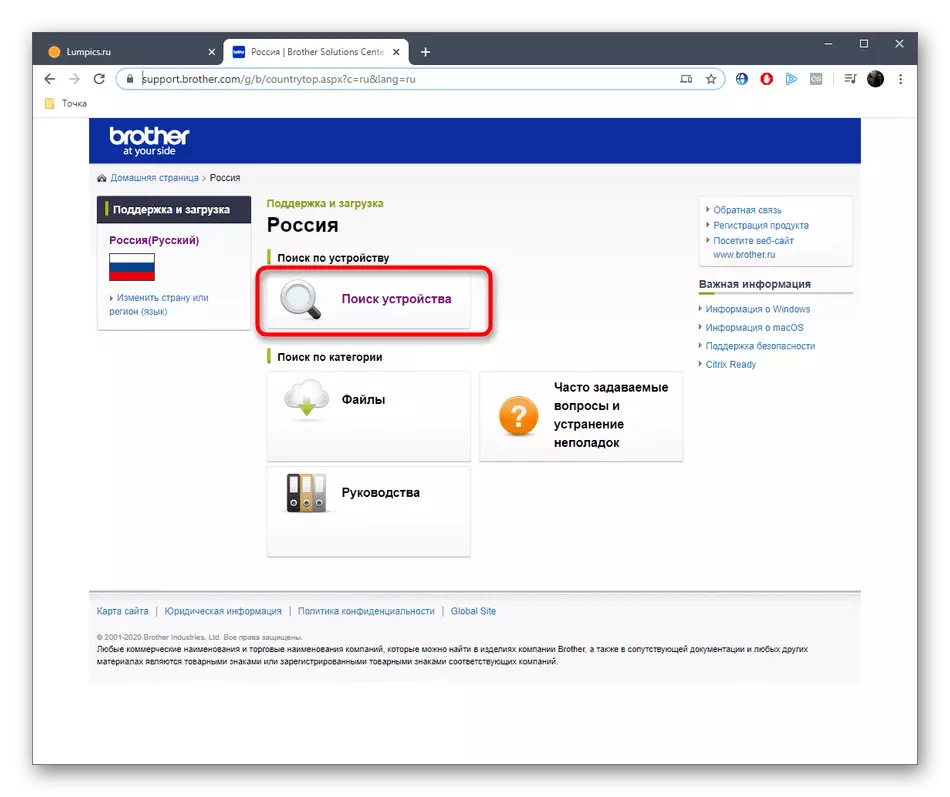
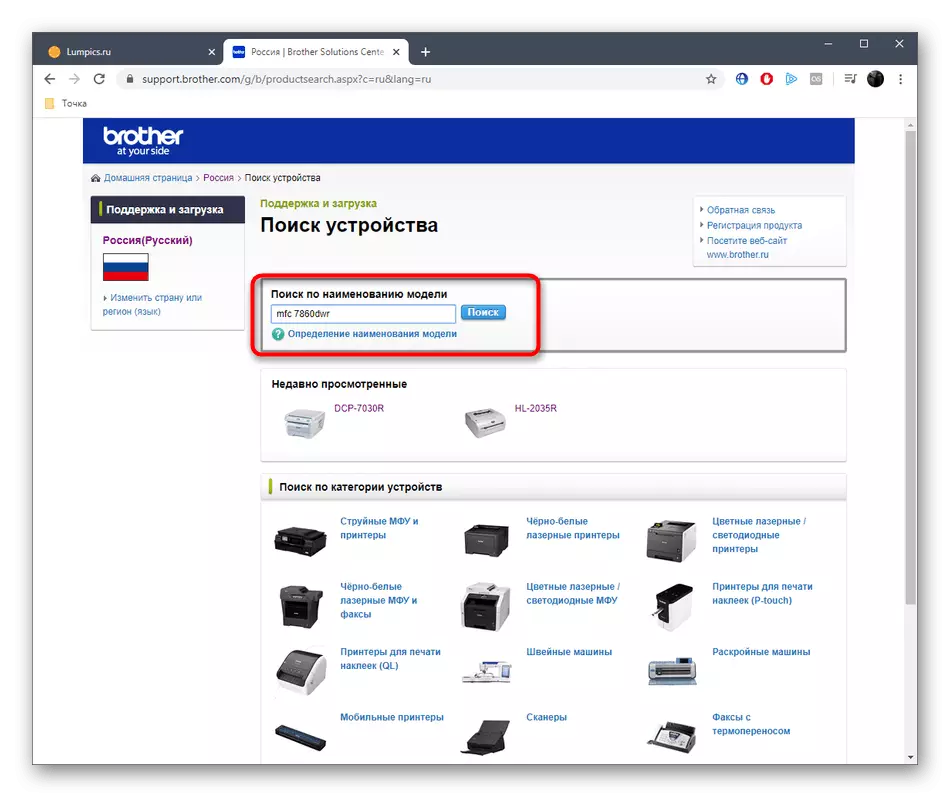
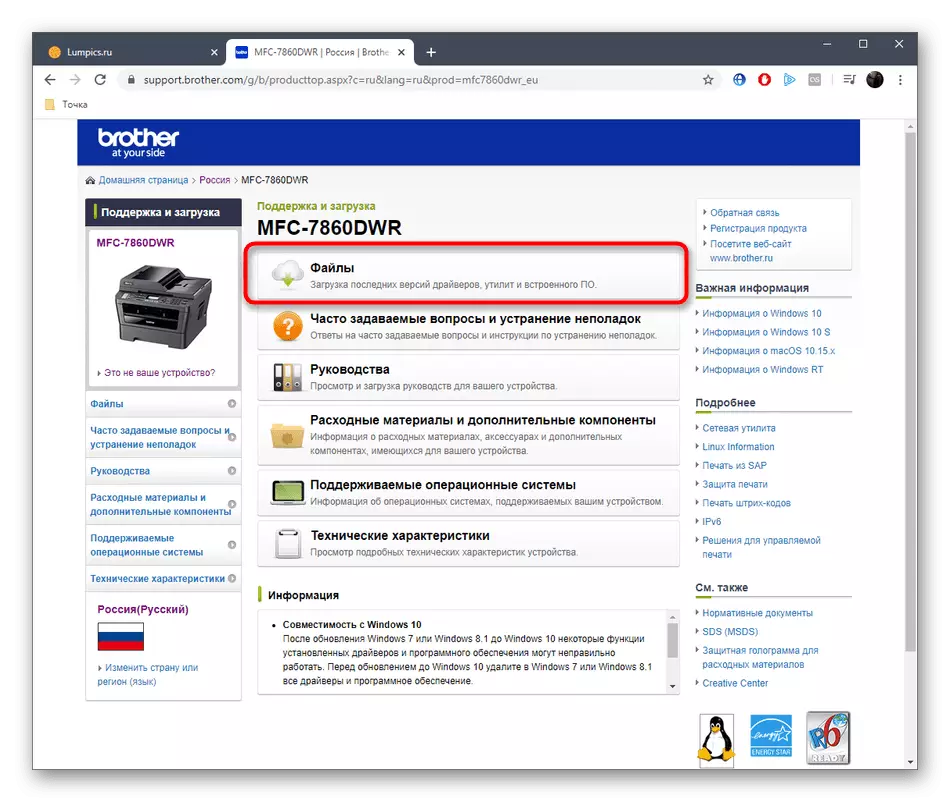
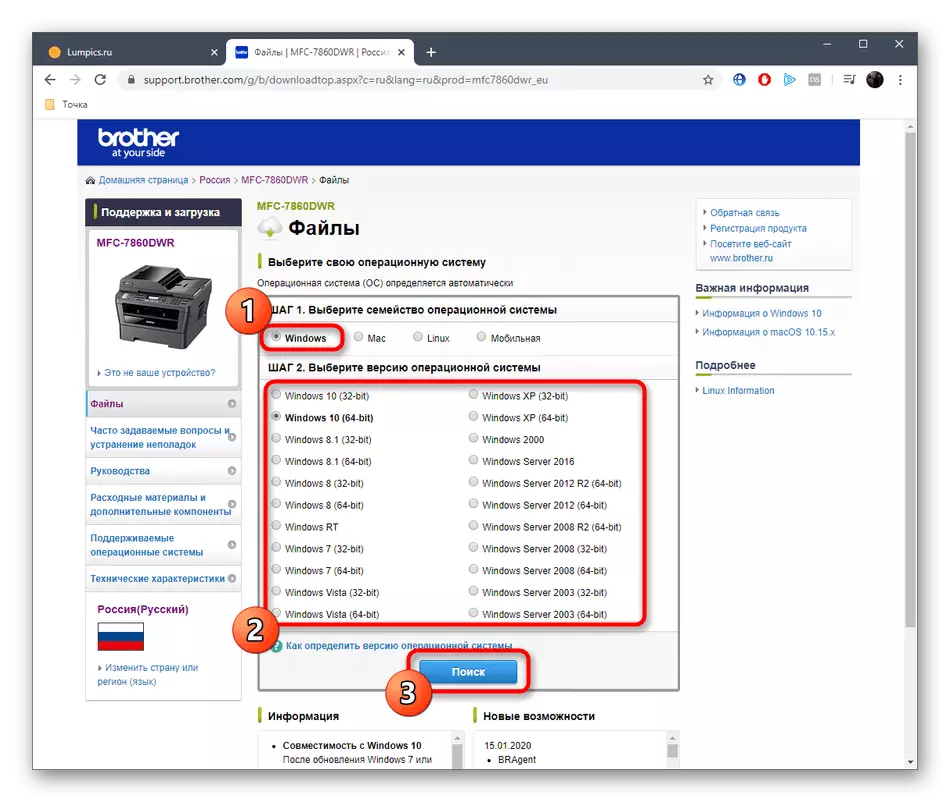
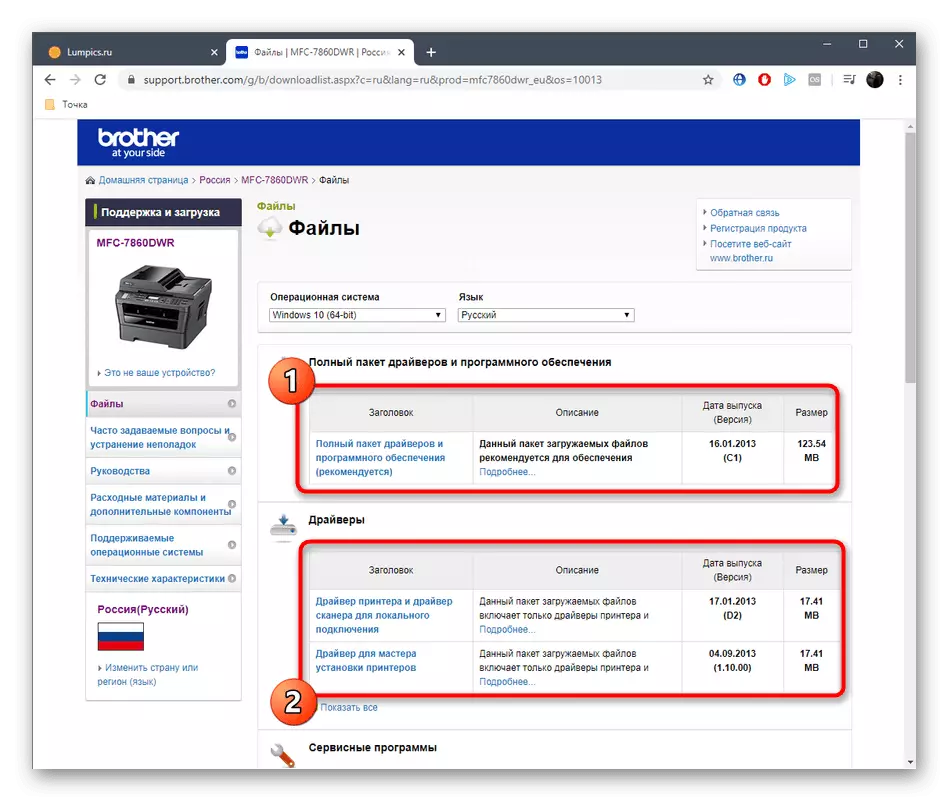
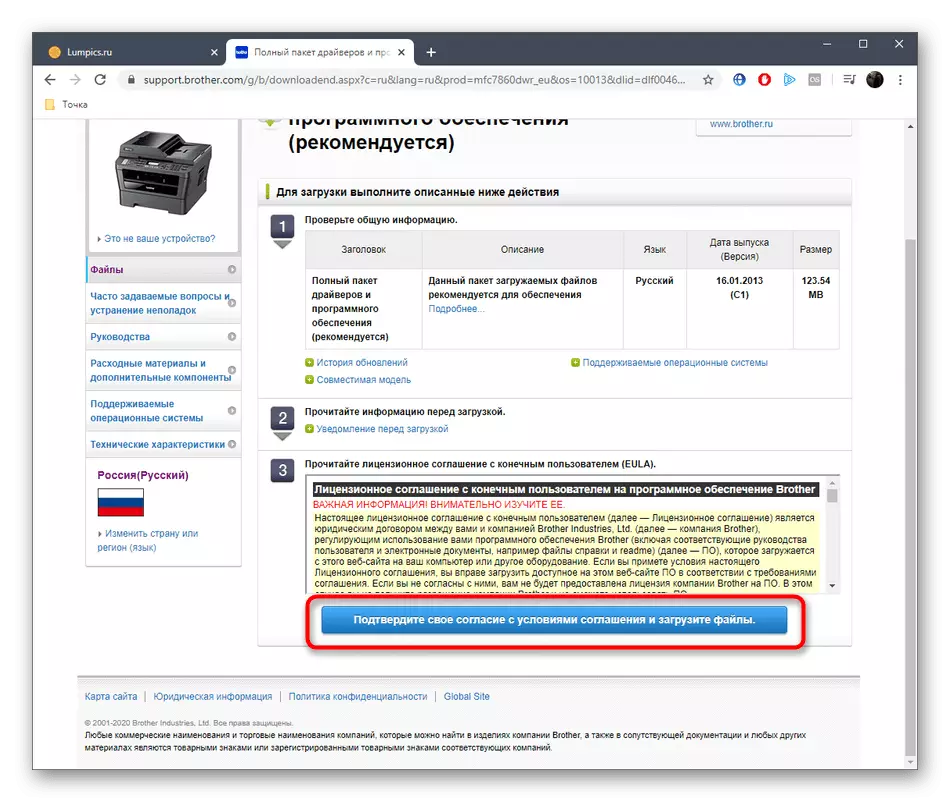
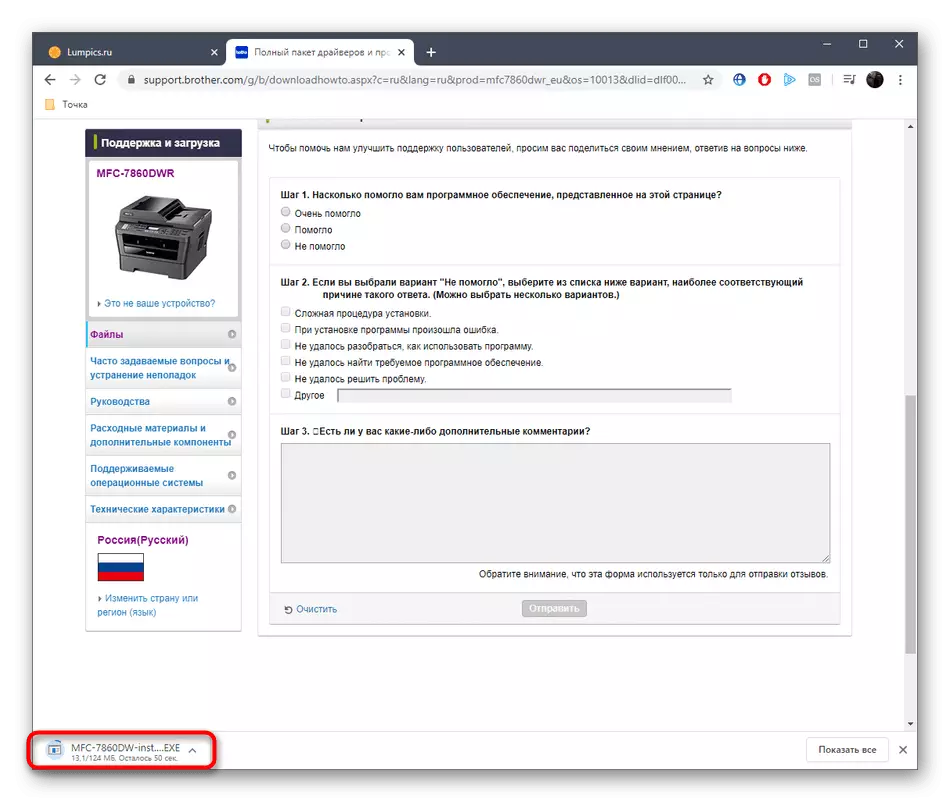
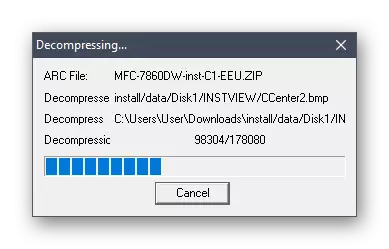
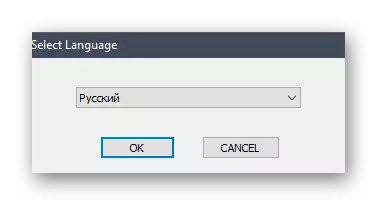
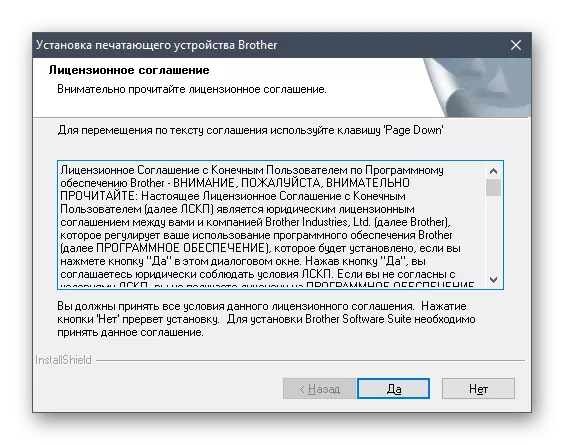
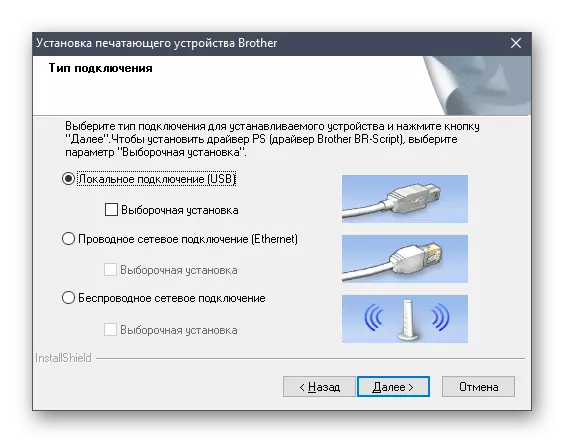
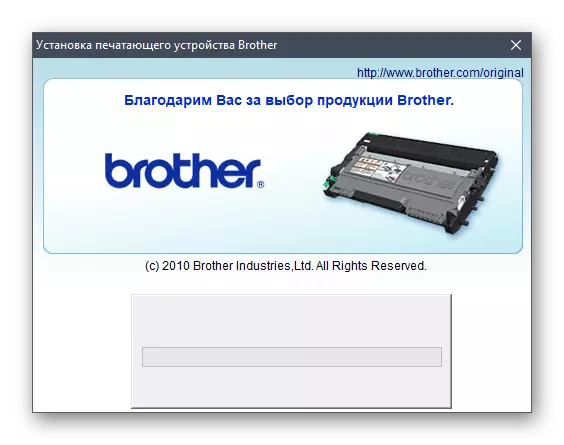
Ito ay nananatiling lamang upang i-restart ang kapatid na lalaki MFC-7860d o muling ikonekta ito sa computer upang ang lahat ng mga pagbabago ay pumasok sa puwersa. Ang isang mensahe ay lilitaw tungkol sa pagkakaroon ng aparato, at samakatuwid maaari mong simulan ang pag-print o pag-scan. Gayunpaman, pinapayuhan ka namin na patakbuhin ang pag-print ng pagsubok upang matiyak na ang MFP ay ganap na gumagana.
Paraan 2: Specialized Software.
Kung ang mga tagubilin sa itaas ay tila mahirap ipatupad o hindi angkop para sa anumang iba pang mga kadahilanan, ipinapayo namin sa iyo na bigyang-pansin ang pinasadyang software. Ang prinsipyo ng trabaho nito ay awtomatikong maghanap ng mga update sa driver sa karagdagang mungkahi sa pag-install. Tinitingnan mo ang listahan ng mga nahanap na driver at magpasya kung alin ang kanais-nais na i-install. Karamihan sa mga programang ito ay nakikipag-ugnayan nang tama sa mga aparatong peripheral, kabilang ang mga printer. Para lamang sa mga ito hindi mo dapat kalimutan na unang ikonekta ang aparato. Kung gusto mo ang pamamaraang ito, ipinapanukala naming i-disassemble ang prinsipyo ng pamamahala ng mga programang tulad ng halimbawa ng Driverpack Solution, gamit ang sumusunod na link.
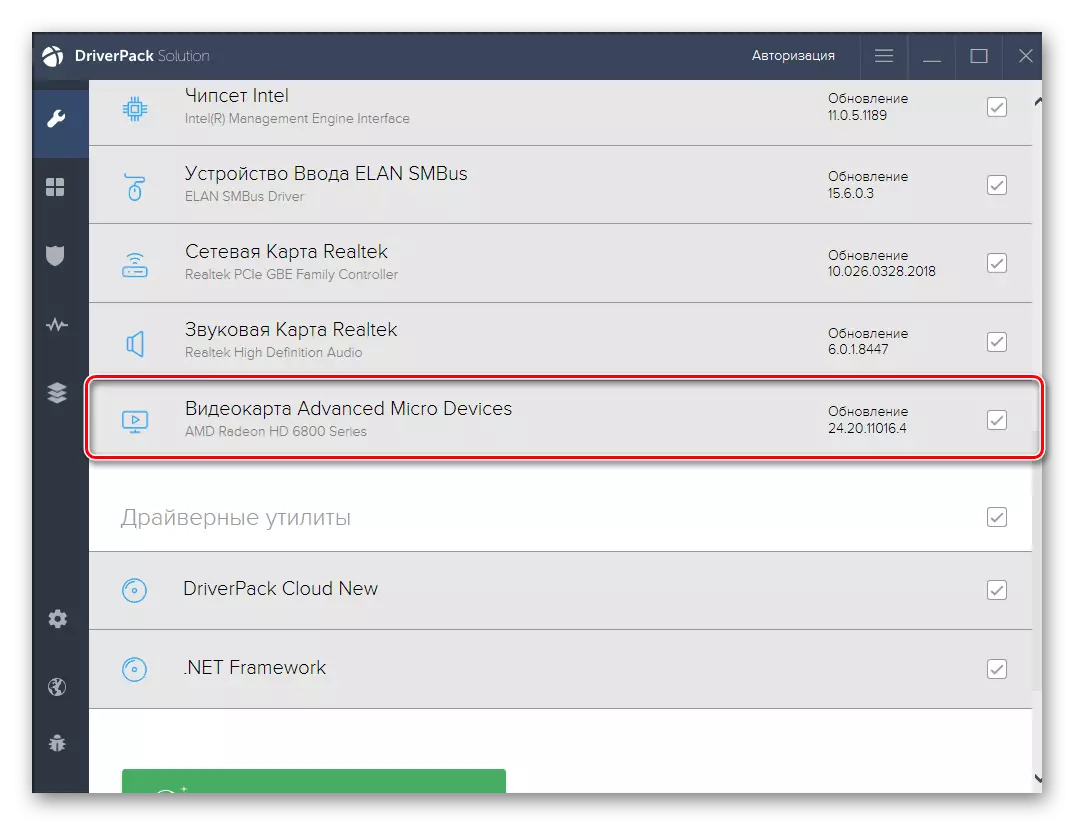
Sa ngayon ay nakilala kita sa mga pamamaraan ng pagkuha ng software para sa MFP Brother MFC-7860DWR. Piliin ang naaangkop at gamitin ang mga pandiwang pantulong na tagubilin upang mabilis na i-install ang mga file at pumunta sa pakikipag-ugnayan sa device.
